1、在 Word 文档中,用鼠标选中已经设好格式的文本。
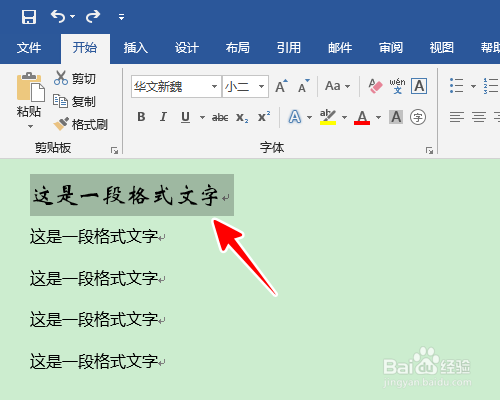
2、再用鼠标点击“格式刷”。
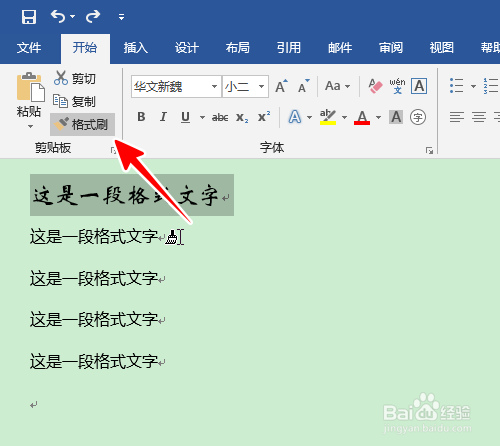
3、这时鼠标形状会变成一个刷子。用这个刷子去选中其他要设为该格式的文本。选完之后,选定文本的格式就变成新的了。

4、注意,用这种方法设置的格式刷只能使用一次。如果你想反复使用格式刷,则可以这么操作:1)选中已设好格式的文本2)双击“格式刷|”
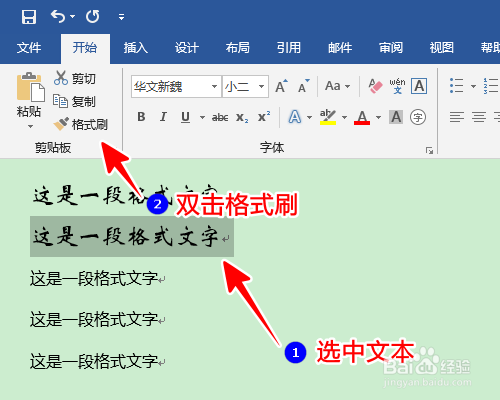
5、然后就可以反复使用格式刷了。
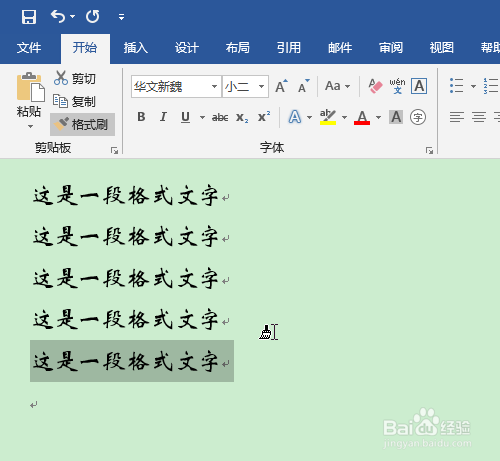
6、注意,这时如果要退出格式刷,需要用鼠标点击“格式刷”退出。
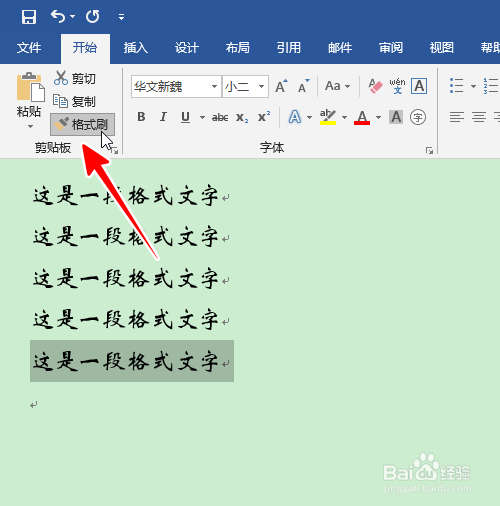
7、总结1、先选中已设好格式的文本,再点击“格式刷”2、此时光标会变成 刷子 形状,用这个刷子去 选中 其他文眺螗熨膣本即可改变它们的格式3、如果想多次使用格式刷,则可以选中文本后 双击“格式刷”,这时要退出需要再次点击“格式刷”
